Sådan får du Peacock TV på Roku
Hvad skal man vide
- Fra din Roku-enhed: Naviger til med din fjernbetjening Streaming kanaler > Søg efter kanaler og gå ind Peacock TV.
- Vælg Peacock TV > Tilføj kanal > Okay. Vælg Gå til kanal, og vælg derefter Tilmeld dig for at se gratis eller Log ind hvis du har en konto.
- Alternativt gå til Roku's Channel Store i en webbrowser, søg efter Peacock TV, og vælg derefter detaljer > Tilføj kanal.
Denne artikel forklarer, hvordan du får Peacock TV på Roku, med instruktioner, der fungerer på alle kompatible Roku-enheder.
Sådan får du og installerer Peacock-appen på Roku
Hvis din Roku er kompatibel med Peacock TV, fungerer det ligesom at få og installere kanalen installere enhver anden officiel Roku-kanal. Det er tilgængeligt fra kanalbutikken direkte på din Roku (du kan endda se det i afsnittet om udvalgte kanaler).
Sådan får du Peacock TV på din Roku:
-
Fra startskærmen skal du trykke ned på fjernbetjeningen, indtil du når Streaming kanaler.
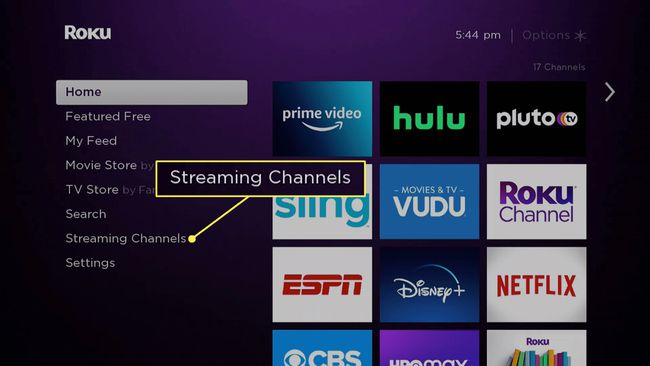
Hvis du ser Peacock TV på denne skærm eller Channel Store-skærmen, kan du vælge det direkte fra denne skærm og springe videre til trin seks.
-
Tryk ned på din fjernbetjening, indtil du når Søg efter kanaler.
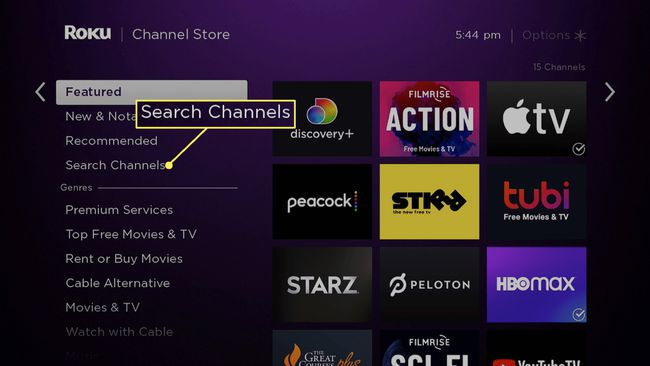
-
Begynd at komme ind Peacock TV ved hjælp af skærmtastaturet.
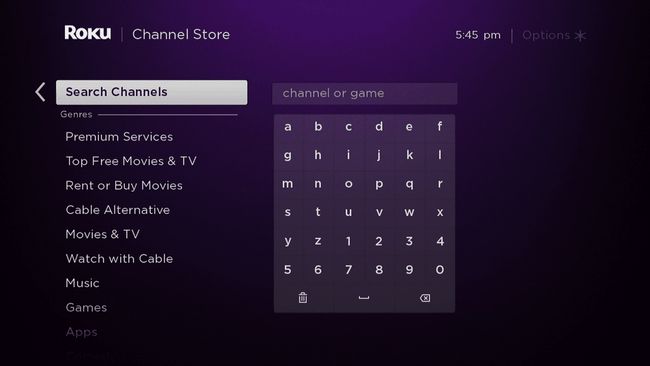
-
Vælg Peacock TV fra søgeresultaterne, når den vises.
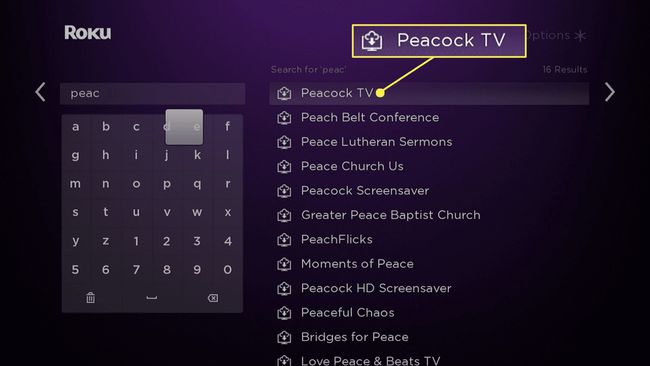
-
Vælg Peacock TV.
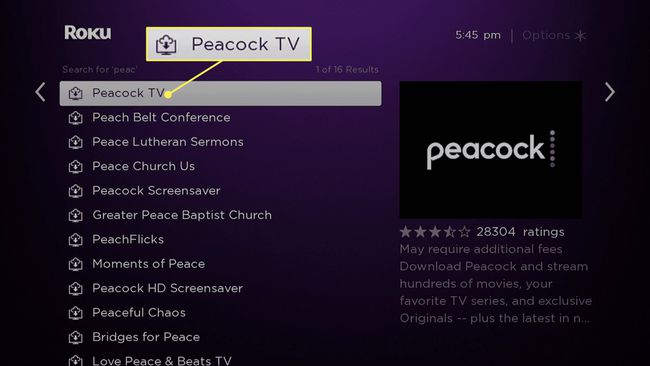
-
Vælg Tilføj kanal.
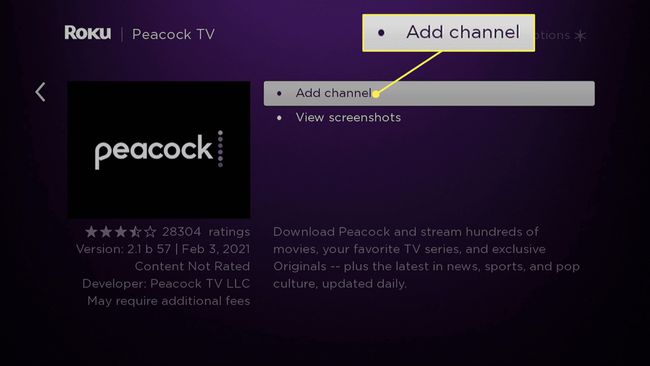
-
Vælg Okay.
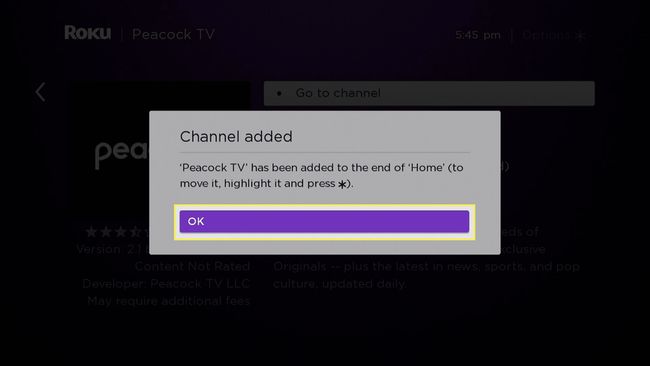
Peacock TV-kanalen er nu tilgængelig på din liste over kanaler.
-
Vælg Gå til kanal.
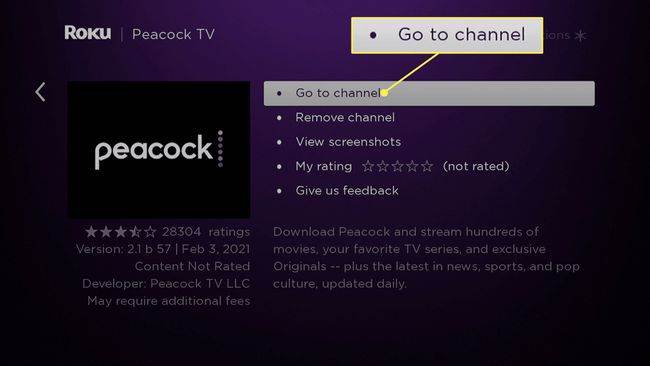
-
Vælg tilmeld dig for at se gratis hvis du ikke har en konto endnu, eller Log ind hvis du har en konto.
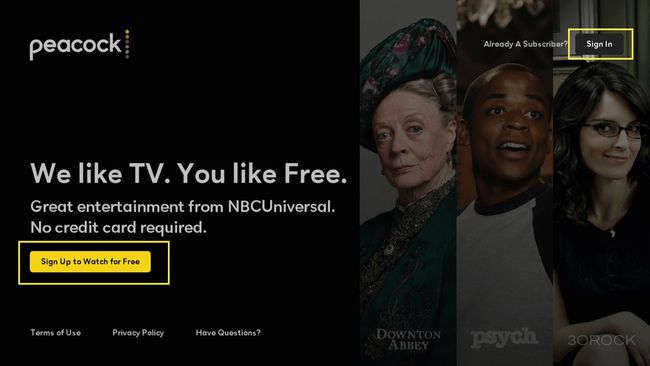
-
Indtast din e-mail og adgangskode, og vælg Log ind eller Tilmelde.
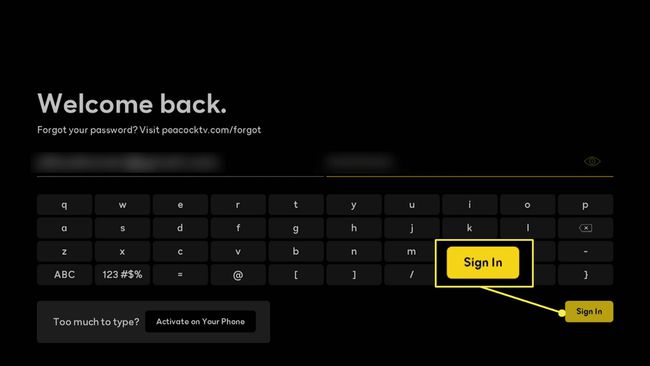
-
Peacock TV starter på din Roku.
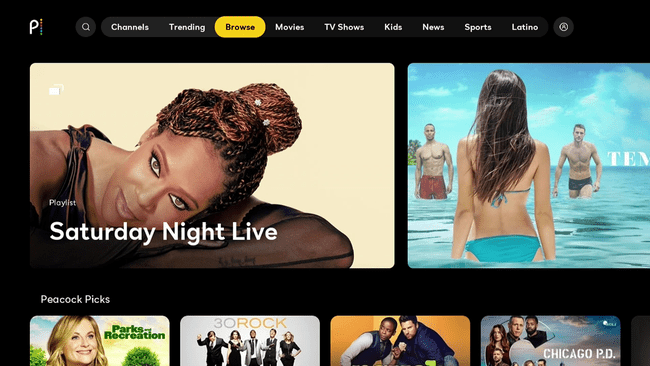
Sådan får du Peacock TV fra Roku-webstedet
Roku giver dig også mulighed for at søge og downloade fra kanalbutikken på Roku-webstedet. Denne metode gør det muligt for dig at sætte en hvilken som helst kanal i kø til download og installation, selvom du ikke har øjeblikkelig adgang til din Roku, eller en anden har travlt med at bruge den på det tidspunkt.
Sådan får du Peacock TV på din Roku ved hjælp af webstedet:
-
Brug den valgte webbrowser, gå til Roku's Channel Store, og log ind, hvis du ikke allerede er logget ind.
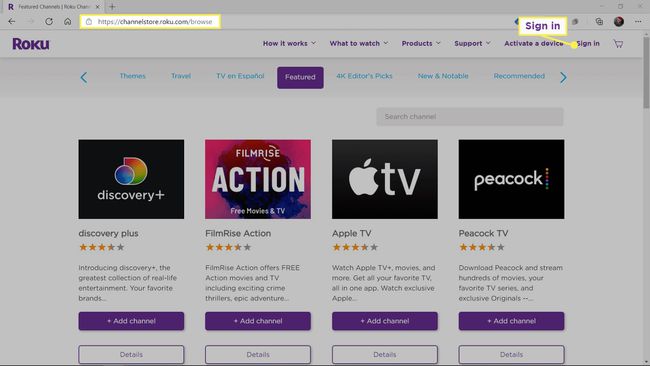
Hvis du ser en liste for Peacock TV på denne side, kan du klikke detaljer og spring derefter direkte til trin fire.
-
Type Peacock TV ind i søgefeltet, og tryk på enter.
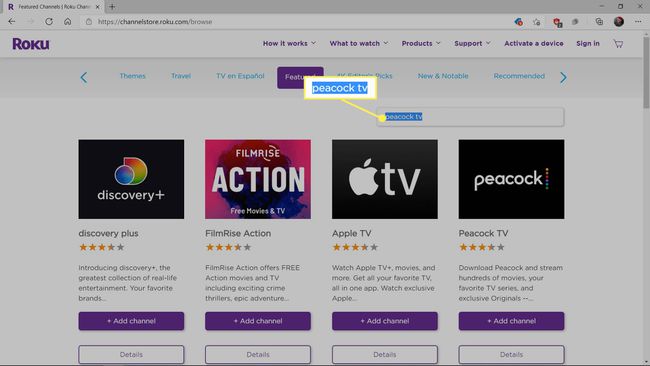
-
Klik detaljer.
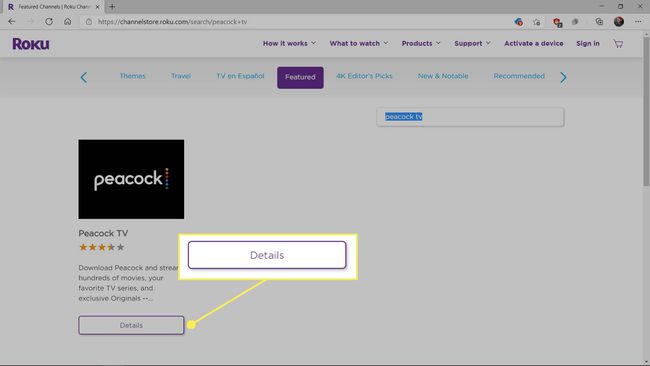
-
Klik + Tilføj kanal.
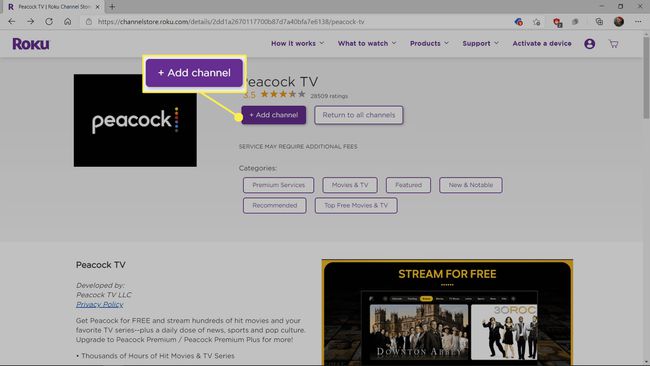
-
Når du ser Peacock TV er blevet tilføjet til din Roku-konto, det betyder, at du har opnået kanalen. Det vil nu dukke op i kanalsektionen på din Roku-enhed.
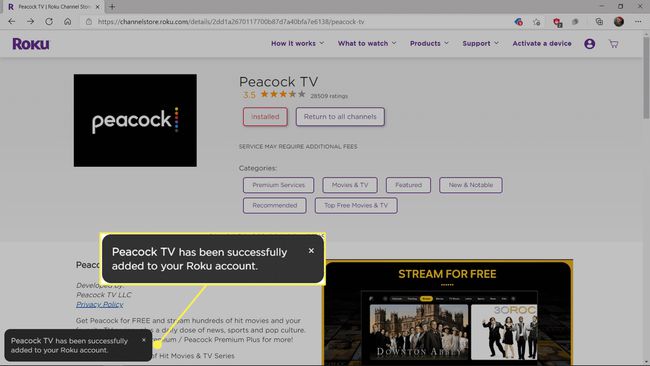
Kan du få Peacock TV på din Roku?
Peacock TV har en officiel Roku-app tilgængelig i kanalbutikken, og den er kompatibel med de fleste Roku-enheder. Du finder Peacock TV i kanalbutikken på din understøttede Roku-enhed, og du kan også stille en download i kø fra Roku-webstedet.
Mens Peacock TV fungerer med de fleste Roku-enheder, er det inkompatibelt med nogle ældre modeller. Her er en liste over kompatible Roku-enheder:
- Roku 2 (kun 4210X-model)
- Roku 3 og 4 (model 4200X eller nyere)
- Roku Streaming Stick (model 3600X eller nyere)
- Roku Express/Express+ (model 3900X eller nyere)
- Roku Premiere/Premiere+ (model 3920X eller nyere)
- Roku Ultra/Ultra LT (model 4640X eller nyere)
- Roku TV og Smart Soundbar (model 5000X eller nyere)
